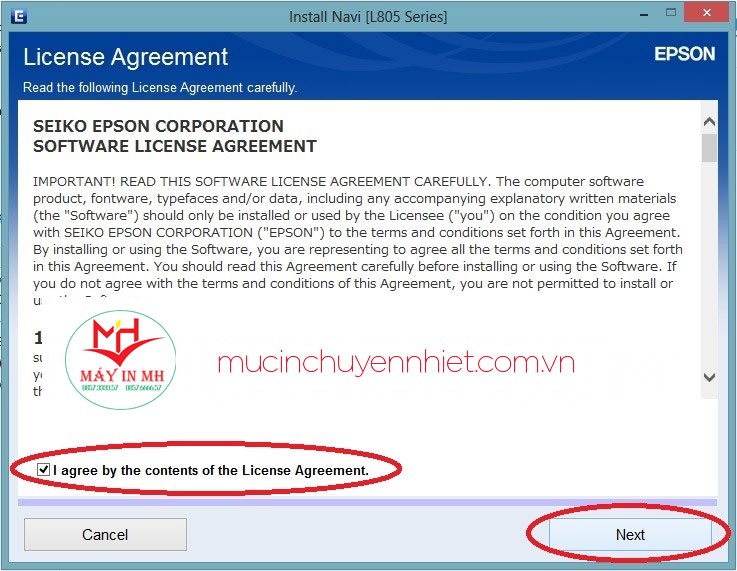Việc cài máy in Epson L805 qua wifi đang trở thành nhu cầu phổ biến cho nhiều người dùng, mang lại sự tiện lợi tối đa trong công việc và học tập. Hướng dẫn chi tiết này được biên soạn để giúp bạn kết nối chiếc máy in phun màu đa năng Epson L805 của mình với mạng không dây một cách nhanh chóng và hiệu quả nhất. Dù bạn ở TP.HCM hay bất kỳ đâu, việc nắm vững các bước dưới đây sẽ giúp bạn tự tin thiết lập và bắt đầu in ấn không dây ngay lập tức.
Để bắt đầu quá trình cài đặt máy in Epson L805 qua wifi, bạn cần chuẩn bị một số thiết bị và phần mềm cần thiết, đồng thời đảm bảo máy in và máy tính của bạn sẵn sàng cho việc kết nối. Việc chuẩn bị kỹ lưỡng sẽ giúp quá trình cài đặt diễn ra suôn sẻ, tránh gặp phải các lỗi không đáng có.
Chuẩn Bị Trước Khi Cài Đặt Máy In Epson L805 Qua Wifi
Trước khi tiến hành các bước thiết lập kết nối không dây, bạn cần đảm bảo mình đã có đầy đủ các thành phần cơ bản. Đầu tiên, tất nhiên bạn cần có một chiếc máy in Epson L805 đang hoạt động tốt và được cắm nguồn đầy đủ. Máy tính hoặc laptop mà bạn muốn kết nối cũng cần sẵn sàng.
Thành phần quan trọng nhất cho việc cài đặt máy in Epson L805 qua wifi chính là bộ cài đặt (driver) phù hợp với hệ điều hành máy tính của bạn. Epson cung cấp driver cho các phiên bản Windows và macOS khác nhau. Thông thường, driver sẽ được cung cấp qua đĩa CD đi kèm máy, email, hoặc file tải về từ website chính thức của nhà cung cấp hoặc Epson. Nếu bạn sử dụng hệ điều hành cũ hoặc phiên bản driver mới nhất gặp lỗi, hãy liên hệ nhà cung cấp để được hỗ trợ phiên bản driver tương ứng, đảm bảo tính ổn định.
Sau khi đã có file driver, bạn chỉ cần kết nối dây nguồn cho máy in và bật nguồn (đảm bảo không kết nối dây USB vào máy tính ở bước này). Sau đó, mở file driver đã chuẩn bị để bắt đầu quá trình thiết lập kết nối Wi-Fi cho máy in Epson L805.
Các Bước Cài Đặt Driver Và Kết Nối Wi-Fi Cho Máy In Epson L805
Quy trình cài máy in Epson L805 qua wifi bao gồm nhiều bước chi tiết, từ việc chấp nhận các điều khoản phần mềm cho đến cấu hình kết nối mạng. Thực hiện đúng trình tự các bước dưới đây sẽ giúp bạn thành công.
Bước 1: Bắt đầu cài đặt Driver
Sau khi tải về hoặc sao chép file driver vào máy tính, bạn cần mở file cài đặt. Thông thường, đây sẽ là một file thực thi (.exe trên Windows) hoặc một gói cài đặt. Nhấp đúp vào file này để khởi chạy trình cài đặt của Epson. Màn hình đầu tiên thường là cửa sổ giới thiệu hoặc chọn ngôn ngữ, sau đó sẽ dẫn đến các bước cấu hình.
Bước 2: Đồng ý Điều khoản Sử dụng
Cửa sổ “License Agreement” sẽ xuất hiện, trình bày các điều khoản cấp phép sử dụng phần mềm driver. Đây là một bước bắt buộc để tiếp tục quá trình cài đặt. Bạn cần đọc kỹ các điều khoản này.
 Đồng ý điều khoản cấp phép khi cài driver máy in Epson L805 qua Wi-Fi
Đồng ý điều khoản cấp phép khi cài driver máy in Epson L805 qua Wi-Fi
Để tiếp tục, bạn cần tích chọn vào ô vuông nhỏ phía trước dòng chữ “I agree by the contents of the License Agreement” để xác nhận rằng bạn đồng ý với các điều khoản được đưa ra. Sau khi tích chọn, nút “Next” sẽ được kích hoạt. Nhấp vào “Next” để chuyển sang bước tiếp theo trong quy trình cài đặt máy in Epson L805 qua mạng không dây.
Bước 3: Tùy Chọn Cài Đặt Phần Mềm
Tại cửa sổ “Software Installation Options”, bạn sẽ có các tùy chọn liên quan đến việc giám sát trạng thái sản phẩm và cập nhật tự động. Để đảm bảo quá trình sử dụng ổn định và tránh các vấn đề phát sinh không mong muốn do cập nhật firmware không phù hợp, đặc biệt khi sử dụng các loại mực đặc thù như mực in chuyển nhiệt, bạn nên bỏ chọn tùy chọn cập nhật tự động.
 Bỏ chọn tùy chọn cập nhật tự động trong cài đặt phần mềm Epson L805
Bỏ chọn tùy chọn cập nhật tự động trong cài đặt phần mềm Epson L805
Tiến hành bỏ tích chọn tại ô vuông trước dòng chữ “Product status montoring and Automatic updates”. Việc này giúp ngăn chặn máy in tự động cài đặt các bản cập nhật firmware có thể gây ảnh hưởng đến hiệu suất hoặc khả năng tương thích với mực in chuyên dụng. Sau khi bỏ chọn, nhấn “Next” để tiếp tục.
Bước 4: Bỏ qua Hướng dẫn Ban đầu
Cửa sổ “Unpacking” có thể hiển thị, cung cấp các hướng dẫn cơ bản về việc lắp ráp và chuẩn bị máy in. Đối với máy in Epson L805 được cung cấp từ các đơn vị chuyên nghiệp như lambanghieudep.vn hoặc các cửa hàng uy tín, các bước chuẩn bị ban đầu này thường đã được thực hiện sẵn.
 Chọn Skip để bỏ qua hướng dẫn đóng gói ban đầu của máy in Epson L805
Chọn Skip để bỏ qua hướng dẫn đóng gói ban đầu của máy in Epson L805
Vì vậy, tại cửa sổ này, bạn chỉ cần nhấp chọn “Skip” để bỏ qua phần hướng dẫn lắp ráp ban đầu và đi thẳng vào phần thiết lập kết nối. Điều này giúp tiết kiệm thời gian và tập trung vào việc chính là cài máy in Epson L805 qua wifi.
Bước 5: Chọn Phương Thức Kết Nối Wi-Fi
Đến bước “Connecting your Printer”, bạn sẽ được yêu cầu lựa chọn phương thức kết nối với máy in. Để thực hiện việc cài đặt máy in Epson L805 qua wifi, bạn cần chỉ định rõ ý định này cho trình cài đặt.
 Lựa chọn kết nối Wi-Fi để tiến hành cài đặt máy in Epson L805
Lựa chọn kết nối Wi-Fi để tiến hành cài đặt máy in Epson L805
Tích chọn vào ô “Wi-Fi connection” và sau đó nhấn “Next”. Lựa chọn này sẽ hướng dẫn trình cài đặt tập trung vào việc tìm kiếm và thiết lập kết nối không dây giữa máy tính và máy in của bạn.
Bước 6: Chọn Thiết Bị Cần Thiết Lập
Tại cửa sổ “Select Which to Set Up”, bạn cần xác định rõ ràng bạn muốn thiết lập kết nối cho những thiết bị nào. Trong trường hợp này, mục tiêu của chúng ta là kết nối cả máy in và máy tính qua mạng Wi-Fi.
 Thiết lập kết nối Wi-Fi cho cả máy in và máy tính với Epson L805
Thiết lập kết nối Wi-Fi cho cả máy in và máy tính với Epson L805
Hãy tích chọn vào ô “Printer and Computer”. Điều này đảm bảo rằng trình cài đặt sẽ thiết lập cấu hình cần thiết trên cả hai thiết bị để chúng có thể giao tiếp với nhau thông qua mạng không dây. Nhấp chọn “Next” để tiếp tục.
Bước 7: Kích hoạt Chế độ Wi-Fi trên Máy in
Bước này liên quan đến việc tương tác trực tiếp với máy in Epson L805 để máy sẵn sàng cho quá trình kết nối tự động. Trình cài đặt sẽ hướng dẫn bạn cách đưa máy in vào chế độ chờ kết nối Wi-Fi.
 Hướng dẫn nhấn giữ nút Wi-Fi trên máy in Epson L805 để kết nối tự động
Hướng dẫn nhấn giữ nút Wi-Fi trên máy in Epson L805 để kết nối tự động
Trên bảng điều khiển của máy in Epson L805, bạn cần tìm nút Wi-Fi (thường được ký hiệu bằng biểu tượng sóng). Nhấn giữ nút này trong vài giây cho đến khi đèn báo Wi-Fi trên máy in sáng xanh. Khi đèn đã sáng xanh ổn định, bạn có thể thả tay ra. Điều này báo hiệu rằng máy in đã sẵn sàng để được máy tính tìm thấy trên mạng. Sau khi đã thực hiện thao tác này trên máy in, quay lại máy tính và nhấn “Next”.
Bước 8: Đợi Quá Trình Kết Nối Tự Động
Sau khi bạn đã kích hoạt chế độ Wi-Fi trên máy in, trình cài đặt trên máy tính sẽ tự động tìm kiếm và cố gắng kết nối với máy in Epson L805 trong mạng Wi-Fi hiện tại của bạn. Quá trình này có thể mất một vài phút.
 Màn hình hiển thị quá trình kết nối Wi-Fi tự động với máy in Epson L805
Màn hình hiển thị quá trình kết nối Wi-Fi tự động với máy in Epson L805
Màn hình “Wi-Fi Auto Connect Printer Setup” sẽ hiển thị tiến trình tìm kiếm và kết nối. Bạn chỉ cần kiên nhẫn chờ đợi cho đến khi quá trình này hoàn tất và máy tính nhận diện được máy in.
Bước 9: Cấu Hình Địa Chỉ IP
Sau khi máy tính đã tìm thấy máy in, cửa sổ “IP Address Settings” sẽ hiển thị thông tin nhận dạng của máy in như tên máy và địa chỉ MAC. Ở bước này, bạn cần thiết lập cách máy in nhận địa chỉ IP trong mạng của bạn. Lựa chọn phổ biến và được khuyến nghị là để máy in tự động nhận địa chỉ IP từ router thông qua giao thức DHCP (Dynamic Host Configuration Protocol).
 Cấu hình địa chỉ IP tự động (DHCP) cho máy in Epson L805 qua mạng Wi-Fi
Cấu hình địa chỉ IP tự động (DHCP) cho máy in Epson L805 qua mạng Wi-Fi
Hãy tích chọn vào ô “IP Address Automatic Configuration (DHCP)”. Điều này giúp đơn giản hóa việc quản lý địa chỉ mạng và đảm bảo máy in luôn có địa chỉ hợp lệ trong mạng. Sau khi chọn, nhấn “Next”.
Bước 10: Xác Nhận Hoàn Tất Cài Đặt Cơ Bản
Khi cửa sổ “Setup Complete” hiển thị, điều này cho thấy quá trình cài đặt driver Wi-Fi cơ bản cho máy in Epson L805 đã thành công. Màn hình này sẽ cung cấp các thông tin chi tiết về kết nối như tên máy in, cổng (Port) đang sử dụng, địa chỉ IP đã được gán, và địa chỉ MAC.
 Xác nhận hoàn tất cài đặt driver Wi-Fi cơ bản cho máy in Epson L805
Xác nhận hoàn tất cài đặt driver Wi-Fi cơ bản cho máy in Epson L805
Bạn có thể xem lại các thông tin này để kiểm tra. Tại đây, bạn chỉ cần nhấn “Next” để tiếp tục các bước cuối cùng của trình cài đặt. Trình cài đặt có thể yêu cầu bạn nhấn “Next” thêm vài lần nữa qua các màn hình xác nhận hoặc giới thiệu tính năng.
 Tiếp tục quá trình cài đặt Epson L805 qua Wi-Fi (Bước 2)
Tiếp tục quá trình cài đặt Epson L805 qua Wi-Fi (Bước 2)
Tiếp tục nhấn “Next”.
 Hoàn thành cài đặt cơ bản máy in Epson L805 qua Wi-Fi (Bước 3)
Hoàn thành cài đặt cơ bản máy in Epson L805 qua Wi-Fi (Bước 3)
Tiếp tục nhấn “Next” thêm một lần nữa theo hướng dẫn trên màn hình.
Bước 11: Lưu Ý Quan Trọng về Firmware Updater
Trong quá trình cài đặt driver, đôi khi cửa sổ “Epson Fimware Updater” có thể tự động bật lên. Đây là chương trình kiểm tra và cập nhật firmware (phần mềm điều khiển) cho máy in. Tuy nhiên, như đã nhấn mạnh ở phần chuẩn bị, việc cập nhật firmware không đúng cách hoặc không cần thiết có thể gây ra lỗi, đặc biệt khi máy in được tùy chỉnh cho mục đích chuyên dụng như in chuyển nhiệt.
 Cảnh báo hủy cập nhật Firmware khi cài đặt máy in Epson L805 qua Wi-Fi
Cảnh báo hủy cập nhật Firmware khi cài đặt máy in Epson L805 qua Wi-Fi
Tuyệt đối không cập nhật firmware tại bước này. Nếu cửa sổ “Epson Fimware Updater” xuất hiện, hãy nhấn “Cancel” để đóng nó lại và giữ nguyên firmware gốc của máy in. Đây là bước cực kỳ quan trọng để đảm bảo sự ổn định và tương thích khi sử dụng máy in Epson L805.
Bước 12: Kết Thúc Trình Cài Đặt Hoặc Cài Phần Mềm Bổ Sung
Sau khi hoàn thành các bước thiết lập driver và kết nối Wi-Fi, trình cài đặt có thể chuyển sang phần cài đặt các phần mềm ứng dụng bổ sung đi kèm máy in. Cửa sổ “Install application software” sẽ hiển thị danh sách các phần mềm này.
 Thoát khỏi trình cài đặt ứng dụng sau khi cài driver Wi-Fi Epson L805
Thoát khỏi trình cài đặt ứng dụng sau khi cài driver Wi-Fi Epson L805
Nếu bạn chỉ cần cài đặt driver để in qua Wi-Fi mà không có nhu cầu sử dụng các phần mềm bổ sung, bạn có thể nhấn “Exit” để thoát khỏi trình cài đặt. Tuy nhiên, nếu bạn muốn cài đặt các phần mềm này, bắt buộc phải bỏ tích chọn ô vuông trước dòng chữ “Firmware Updater” (nếu tùy chọn này còn xuất hiện) trước khi tích chọn các phần mềm khác muốn cài đặt và nhấn “Install”. Luôn cẩn trọng với tùy chọn cập nhật firmware.
Bước 13: Hoàn Tất Quá Trình Thiết Lập
Cuối cùng, sau khi đã xử lý phần mềm bổ sung (hoặc bỏ qua nó), cửa sổ “Connection Setup and Installation Complete” sẽ xuất hiện để xác nhận rằng toàn bộ quá trình thiết lập kết nối và cài đặt đã hoàn tất thành công.
 Màn hình cuối cùng xác nhận hoàn tất cài đặt kết nối Wi-Fi cho máy in Epson L805
Màn hình cuối cùng xác nhận hoàn tất cài đặt kết nối Wi-Fi cho máy in Epson L805
Tại đây, bạn chỉ cần nhấn “Finish” để đóng trình cài đặt lại. Lúc này, máy in Epson L805 của bạn đã sẵn sàng để in ấn không dây từ máy tính thông qua kết nối Wi-Fi.
Tại Sao Nên Cài Đặt Epson L805 Qua Wifi?
Việc cài máy in Epson L805 qua wifi mang lại nhiều lợi ích đáng kể cho người dùng, đặc biệt trong môi trường văn phòng hoặc gia đình có nhiều thiết bị cần in ấn. Kết nối không dây loại bỏ sự cần thiết của dây cáp USB rườm rà, giúp không gian làm việc trở nên gọn gàng hơn.
Quan trọng hơn, kết nối Wi-Fi cho phép nhiều thiết bị (máy tính, laptop, điện thoại thông minh, máy tính bảng) trong cùng mạng có thể truy cập và sử dụng chung một máy in. Điều này tăng hiệu quả làm việc nhóm và sự linh hoạt. Bạn có thể dễ dàng in tài liệu từ bất kỳ thiết bị nào mà không cần di chuyển hoặc cắm dây thủ công. Đặc biệt với các giải pháp in ấn chuyên nghiệp như in chuyển nhiệt thường dùng trên Epson L805, sự tiện lợi của kết nối không dây giúp quy trình làm việc liền mạch hơn.
Xử Lý Một Số Vấn Đề Thường Gặp Khi Cài Đặt Wi-Fi Epson L805
Mặc dù quy trình cài máy in Epson L805 qua wifi khá đơn giản, đôi khi bạn có thể gặp phải một số vấn đề. Một trong những lỗi phổ biến là máy tính không tìm thấy máy in trong quá trình cài đặt. Điều này có thể do máy in chưa được đưa vào chế độ chờ kết nối Wi-Fi (kiểm tra lại Bước 7), hoặc máy tính và máy in không kết nối vào cùng một mạng Wi-Fi. Đảm bảo cả hai thiết bị đều kết nối đúng mạng là rất quan trọng.
Vấn đề khác là driver không tương thích hoặc bị lỗi. Hãy chắc chắn bạn tải đúng phiên bản driver cho hệ điều hành của mình từ nguồn đáng tin cậy. Nếu đã cài mà vẫn lỗi, hãy thử gỡ bỏ driver cũ và cài đặt lại từ đầu. Lỗi firmware (như đã cảnh báo ở Bước 11) cũng là một nguyên nhân phổ biến gây ra sự cố kết nối hoặc hoạt động không ổn định. Tránh cập nhật firmware nếu không có chỉ dẫn cụ thể từ chuyên gia hoặc nhà cung cấp của bạn, ví dụ như tại lambanghieudep.vn nơi cung cấp các giải pháp in ấn đáng tin cậy. Nếu gặp khó khăn phức tạp, việc liên hệ bộ phận hỗ trợ kỹ thuật là giải pháp tốt nhất.
Việc cài máy in Epson L805 qua wifi không còn là trở ngại khi bạn nắm vững các bước và lưu ý quan trọng đã được trình bày chi tiết trong hướng dẫn này. Bằng cách chuẩn bị đầy đủ, thực hiện theo đúng quy trình và cẩn trọng với các cảnh báo (đặc biệt là về firmware), bạn sẽ nhanh chóng thiết lập thành công kết nối không dây, tận hưởng sự tiện lợi và hiệu quả mà chiếc máy in này mang lại. Nếu bạn đang tìm kiếm các giải pháp in ấn chuyên nghiệp hoặc cần hỗ trợ thêm về máy in Epson L805, hãy truy cập ngay lambanghieudep.vn để được tư vấn và cung cấp sản phẩm chất lượng.